Восстанавливаем утраченное с помощью RS Partition Recovery

Носители информации стали настолько привычны в повседневной жизни, что мы о них просто не задумываемся. Зато очень интенсивно используем. Диски наших компьютеров и ноутбуков, флешки, внешние диски, съемные носители для мобильных устройств и фотокамер — мы просто не обращаем на них внимания. До одного определенного момента — когда диск или иной носитель отказывается работать, либо с них были удалены файлы, очень для нас важные.
И встает вопрос – можно ли восстановить данные с «убитого» носителя, «вернуть к жизни» случайно удаленные файлы и документы. Во многих случаях ответ будет положительным, если использовать для решения проблемы специальные программы.
Программа RS Partition Recovery предназначена для восстановления удаленных файлов, а также для восстановление данных после форматирования или удаления разделов диска, после повреждения данных разделов по любым причинам. Она работает с любыми типами файловых систем и совместима со всеми версиями Windows. Поддерживает любые типы носителей информации (USB-диски, mp3-плейеры, цифровые камеры, фотоаппараты, флэш-карты, карты памяти мобильных телефонов и т.д.).
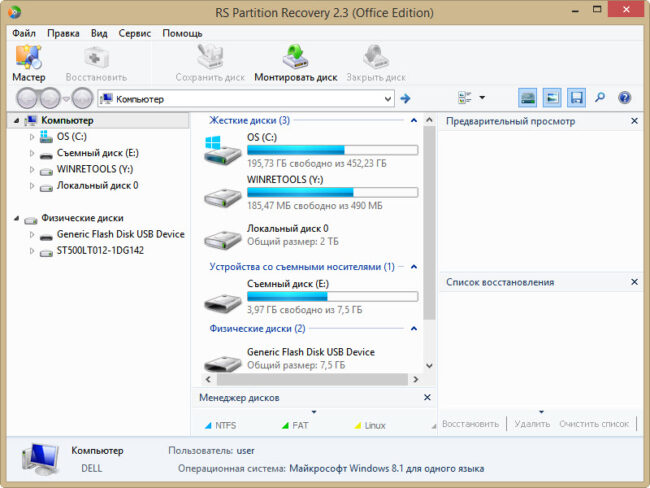
Интерфейс программы интуитивно понятен – есть в нем что-то от привычного Проводника. Основное окно разделено на три колонки (диски, папки и файлы, результаты предварительного просмотра и восстановления). В верхней части окна размещено меню и кнопки основных команд.
В списке дисков есть дополнительная информация – список физических носителей, подключенных к компьютеру. Его используют для организации поиска на диске без учета его деления на логические части. Так же в этот список будет добавлен диск, у которого испорчены загрузочные сектора и он не определяется системой как логический.
Имеется два варианта анализа – быстрый и углубленный. Быстрый используется, как правило, для восстановления недавно удаленных файлов.
Быстрый анализ файлов
Быстрый анализ даже на больших объемах работает действительно быстро – флешка обрабатывается за несколько секунд, диск на 500 Гб был проанализирован менее чем за минуту. По результатам анализа строится дерево папок, в котором присутствуют как существующие, так и удаленные папки и файлы.
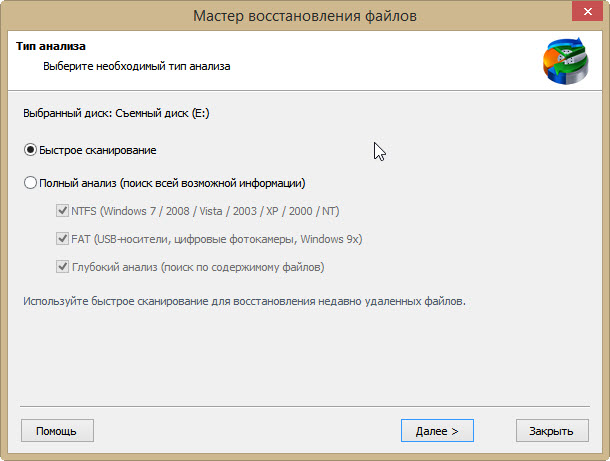
При выборе углубленного анализа программа предложит установить специализированные фильтры. Два из них предназначены для работы с определенными файловыми системами (NTFS или FAT32), третий же включает алгоритмы углубленного анализа, в процессе работы которых программа сканирует не только файловую систему, но и всю поверхность диска — по всем встроенным базам данных известных сигнатур файлов. Соответственно, и время, необходимое для анализа, на порядки больше, чем при первом варианте. Зато вероятность обнаружения интересующих вас данных значительно выше.
Неискушенным пользователям можно воспользоваться Мастером восстановления файлов. На первом шаге нужно будет выбрать диск, который вы хотели бы проанализировать. Если его нет в сформированном программой перечне, возможно, он был удален. Чтобы найти удаленный диск следует воспользоваться опцией «Найти диски».
Создание образа диска для восстановления
Если вы удалили какие-либо данные с диска, но не имеете возможности сразу же восстановить их, вы можете создать и сохранить виртуальный образ текущего диска. Это позволит работать с разделом, на котором содержалась важная информация, в обычном режиме, без опасений, что информацию с него нельзя будет восстановить из-за вновь сохраненных в разделе файлов. Сохраненный образ монтируется к программе и отображается как дополнительный носитель.
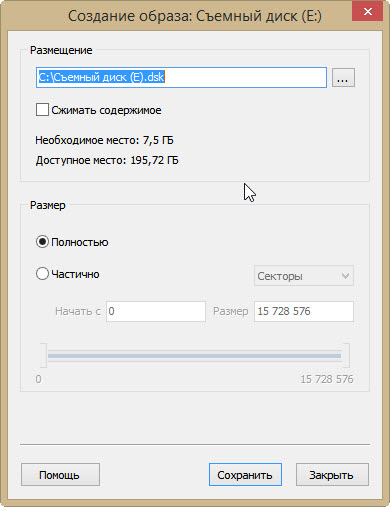
Глубокий анализ
Высокая скорость выполнения быстрого анализа имеет обратную сторону – чаще всего не все удаленные файлы будут найдены. Вот для таких ситуаций и рекомендуется использовать углубленный анализ. Для удобства его выполнения в корне каждого логического диска появляется папка «Глубокий анализ». Щелчок по этой папке запускает процедуру поиска. Отличие его в том, что поиск выполняется по файловым сигнатурам, но зато теряется информация об именах, размерах, датах создания файлов. Эта же процедура запускается в том случае, если для анализа выбирается физический носитель. Время поиска существенно выше, и для больших разделов может выполняться более часа.
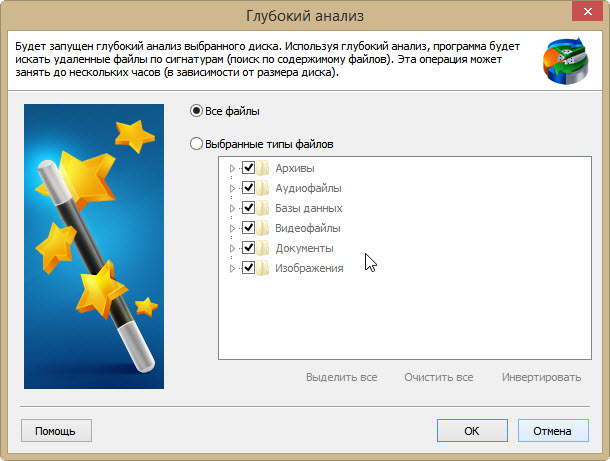
Процесс анализа можно прервать в любой момент, а затем выполнить его заново. Результаты глубокого анализа будут отображаться в его папке, где все файлы будут рассортированы по типам.
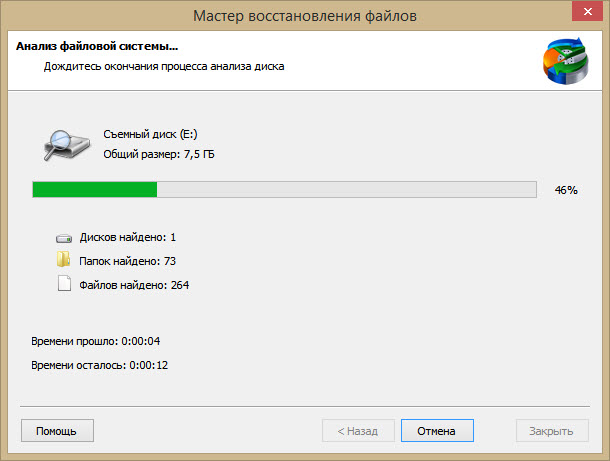
На съемном носителе проверил возможность восстановления информации после его форматирования. Если было выполнено быстрое форматирование (простая очистка оглавления), то глубокий анализ позволил получить полную информацию как о файлах, которые присутствовали на носителе перед форматированием, так и о файлах, которые были до этого удалены. А вот после полноценного форматирования, не говоря уже о тех случаях, когда проводится дополнительная зачистка секторов, программа ничего обнаружить не смогла.
Восстановление
После завершения анализа наступает следующий этап – восстановление интересующих вас файлов. Но прежде чем выполнять сохранение найденных файлов, некоторые из них можно просмотреть в панели предварительного просмотра. Там отображаются графические файлы, файлы офисных программ. Просмотр иных типов файлов не доступен.
Восстановление файлов выполняется с помощью специального Мастера. На первом шаге будет предложено выбрать метод сохранения – доступны варианты сохранения на жестком диске, запись на CD, создание виртуального образа или отправка на FTP-сервер. Выбранный вариант можно запомнить для последующих процедур восстановления файлов.
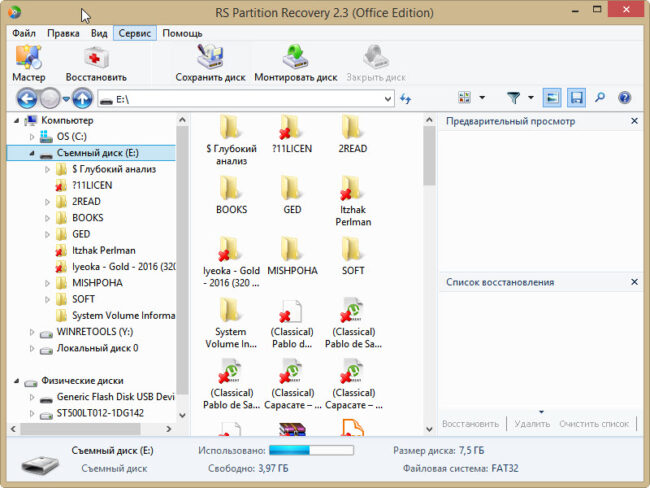
При восстановлении большого числа файлов повторять одни и те же действия для каждого из них в отдельности неудобно и долго. Проще отметить требующие восстановления файлы и выполнить процедуру сразу для всех.
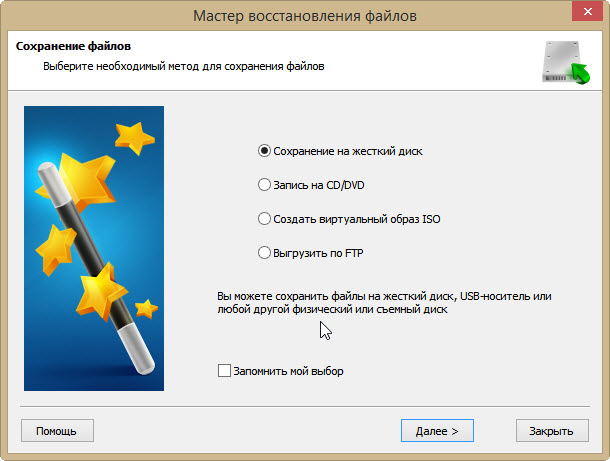
Пожалуй, это все основные возможности программы. Ознакомиться с ними можно, установив пробную версию – от боевой она отличается тем, что в ней отключены возможность предварительного просмотра больших файлов и восстановление файлов с записью их на какие-либо носители.
Понравилась статья? Поделитесь!